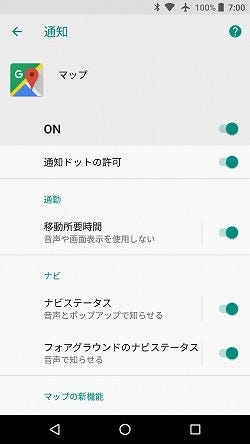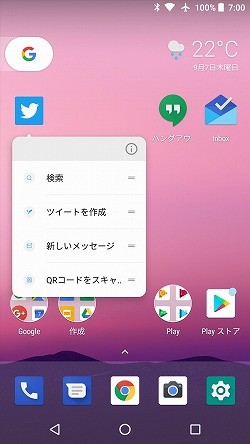今年の春から開発者向けのプレビューが行われていた「Android O」こと、「Android 8.0 Oreo」が正式発表されました。最終版ではないものの、プレビューが行われていた端末も製品レベルに近いものが配布されています。ここでは、筆者のNext 5Xで試したAndroid 8.0をレポートします。
Googleのページによれば、
- 通知チャンネル
- ピクチャインピクチャ
- Autofill
- アダプティブアイコン
- その他
だといいます。また、開発者向けブログによれば、これらに加えて「通知ドット(あるいは通知バッジ)」が挙げられています。
まずは、見た目から分かるこの部分について見ていくことにしましょう。
Android 8.0の通知機能
最近のアップデートで、通知機能に何らかの改良が加えられることは恒例になってきた感じがあります。たしかに、スマートフォンにとって通知とは重要な問題です。アプリ側からすれば、さまざまな情報を伝えたいし、できれば、アプリを開いてもらいたいと考えるのは普通でしょう。しかし、ユーザー側からすれば、自分にとって価値のない通知でいちいち、音を出されたり、振動されても、迷惑なだけと感じます。さらにシステムからみれば、おおすぎる通知は、バッテリの消耗も招き、煩雑な操作は、プラットフォーム自体の評価を下げることにしかなりません。
また、多くのユーザーが持ち歩き、様々な情報にアクセスするスマートフォンには、そもそも「お手本」になるようなものがありません。このため、スマートフォンの通知機能とはどうあるべきかというのは、試行錯誤で求めていくしかないものです。そんな感じが、ここ何回かのAndroidのメジャーアップデートにはあります。
さて、Android 8では、通知関連で以下のようなものが導入されました。
- 通知チャンネル
- 通知ドット
「通知チャンネル」とは、アプリが自身の通知をカテゴリ分けするものです(写真01)。アプリによっては、今すぐ対応してほしい重要な通知もあれば、そうでないものもあります。これまでのAndroidでは、アプリの通知に対しては、一括してオンオフや通知方法を指定していましたが、Android 8からは、アプリが用意する通知カテゴリごとに、重要度(通知のパターン)や通知音、バイブレーションの有無などをユーザーが設定できるようになります(写真02,03)。これにより、ユーザーは、自分が重要と思われる通知にのみ音や振動を割り当て、無視したい通知では何も起きないようにできます。これまでのアプリごと、あるいはシステム全体での通知表示の設定に比べるとかなりきめ細かく設定できるようになりました。
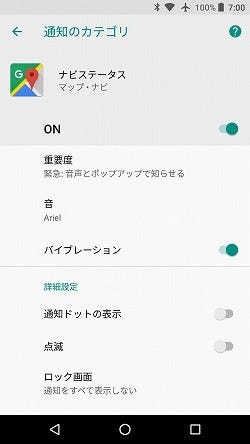
|
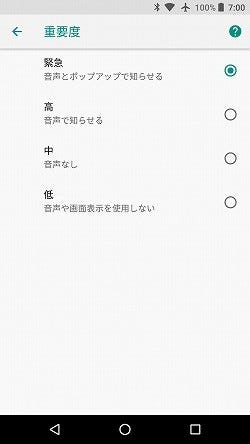
|
|
写真02,03: 個々の通知カテゴリでは、通知のパターンを決める「重要度」を指定したあと、パターンに応じて通知音やバイブレーションの有無を指定できるほか、通知ドット、LEDの点滅の有無やロック画面への表示、マナーモードの無視(オーバーライド)などを指定できる |
|
「通知チャンネル」とは、アプリの開発者が、通知の種類や重要度などに応じて、複数のチャンネルを定義し、通知を行うものです。通知はアプリが生成するものなので、自分でカテゴリ分けして、別々のチャンネルに通知を出せというものです。つまり、カテゴリ分けを行うのはアプリ側です。
アプリが複数のチャンネルを定義すると、Androidの「設定」にあるアプリの通知設定では、チャンネルごとに、通知の可否や表示方法や音、バイブ、LED点滅などを設定できます。
なお、「通知チャンネル」は開発者向けで、一般ユーザー向けのサイト(ただし現在は英語のみ)では、「通知カテゴリ」(Notification Categoly)と呼ばれています。
通知ドット
通知に関しては、もう1つ「通知ドット」(開発者向けには通知バッジ、Notification Badge)があります。これは、ホーム画面に配置したアプリへのショートカットアイコンに通知があることを示す小さな丸がつくものです(写真04)。そして、ショートカットアイコンを長押しすると、通知の概要が表示されます。
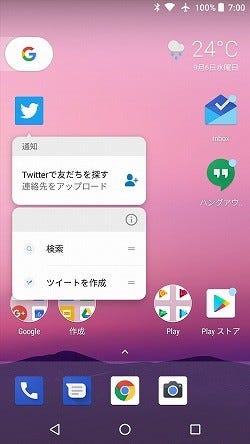
|
写真04: 写真でInboxやハングアウトのアイコン右上に表示されているのが通知ドット。通知ドットのついたアイコンを長押しすると、左のTwitterアイコンのように「通知」と「アプリショートカット」が表示される |
ホーム画面のショートカットアイコンの長押しには、Android 7.1で、「アプリショートカット」という機能が実装されました。これは、アプリの機能(キーアクションと呼ばれます)を実行したり、機能を実行するウィジェットをホーム画面に配置するためのものでした。もちろん、Android 8.0もドットが表示されていない状態でショートカットアイコンを長押しすれば、アプリショートカットが表示されます(写真05)。
Android 8.0では、アイコンの長押しで、さらに通知ドットが示す通知も表示されるようになるため、吹き出し型のメニューのデザインが変更になり、「通知」と「アプリショートカット」の両方が表示され、その間には切れ目が入り、区別できるようになっています。
ただし、通知バッジに関しては、機能自体は、Androidにあるものの、アイコンに重ねて小さな丸を表示するのは、ホーム画面を表示している「Launcher」(ホーム画面アプリ)です。現時点ではこの機能があるのは、Google Pixelに搭載されているPixel Launcherのみで、Nexus 5Xなどで利用している「Google Now Launcher」では通知ドットおよび、アプリアイコン長押しによる通知の表示は行われません。
「設定」にある「アプリと通知 ⇒ 詳細設定 ⇒ 特別なアプリアクセス ⇒ 通知へのアクセス」(写真06)は、通知情報を扱うことができるアプリにたいして、ユーザーが許可を与えるものですが、Google Now Launcherはここに表示されず、そもそも通知を扱う機能を持っていないことがわかります。これに対してGoogle Pixelから搭載が始まったPixel Launcherは、ここに表示されるため、通知を扱う機能があることがわかります。ちなみにPixcel launcherを動かしても、ここで通知を扱う設定をオンにしないと通知ドットは表示されません。
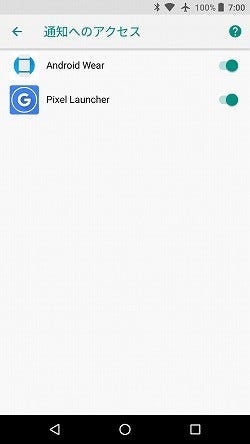
|
写真06:Androidの通知情報へのアクセスを許可する画面には、Pixcel Launcherは表示されるが、Google Now Launcherは表示されない。このことから、Google Now Launcherには通知ドットを表示する機能がないことがわかる |
Pixcel Launcher(写真07)はホーム画面最上部(通知領域の下)は、横長のGoogle検索ボックスがなく、検索ボタンや天気などを表示するGoogle Assistant用の領域になっています。ホーム画面下部のドックには、アプリ画面アイコン(すべてのアプリアイコン)がなく、ドック部分を上にドラッグすることでアプリ画面が開くようになっています(写真08)。
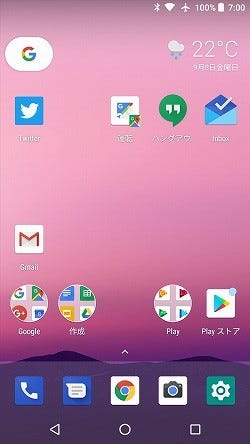
|
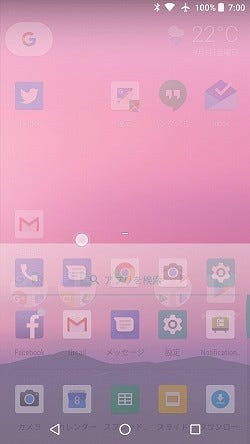
|
写真07:Pixcel Launcherは、Pixcelスマートフォンに搭載されているホーム画面アプリ(Launcher)だ |
写真08: Pixcel Launcherでは、ホーム画面下部のドック部分を上にドラッグすることで「アプリ画面」(すべてのアプリ)を表示するため、ドックにアプリ画面アイコンがなく、従来よりも1つアイコンを多く表示できる |
一般的に、Androidのアップグレードでは、ホーム画面アプリは更新されず、初期状態でインストールされたホーム画面アプリ(Launcher)が維持され続けます。これは、アップデートによるユーザー体験などが大きく変わらないようにするためだと考えられます。過去のアップデートでもホーム画面アプリは変更されませんでしたが、PlayストアでGoogle Nowラウンチャーが配布されるようになり、アップデートされたAndroidでも最新のAndroidと同じホーム画面にすることができました。しかし、現時点では、Pixel Launcherは配布されておらず、Google Pixel以降のごく最近のAndroidのみがこれを利用できます。
現在Pixel Launcherが動作していない機種では、通知ドットが利用できるかどうかは、Pixcel Launcherの配布にかかっています。
なお、Google Playストアを見ると、Google Now Launcherの最後のアップデートは2015年11月(Ver.1.3.large)となっており、1年以上更新されていません。
メーカー製品では、すでにGoogle Nowラウンチャーの採用を止めるようにスマートフォンメーカーにはグーグルから通知が出ているようです。ただし今年2月頃の話なので、製品に反映されるには、半年以上かかるはずで、2月の時点で製造や設計がある程度進んでいた製品は、Google Now Launcherのまま出荷されるはずです。確実なのは、これから出荷される予定のAndroid 8.0を最初から搭載したスマートフォンだけです。Android 7.xだと、年末ぐらいまではGoogle Now Launcherを搭載した「新製品」もありえるでしょう。